Hur man tillämpar transparens på SVG:er

Lär dig hur du tillämpar transparens på SVG-grafik i Illustrator. Utforska hur du matar ut SVG:er med transparent bakgrund och tillämpar transparenseffekter.
Oavsett om ditt Adobe Flash Creative Suite 5-projekt behöver ett enkelt fotografi eller komplexa kompilerade teckningar, gör Flash CS5:s Photoshop-importalternativ det enkelt att importera alla .psd-filer samtidigt som enskilda lager kan redigeras, även med typ- och lagerstilar.
Du kan distribuera Photoshop-lager till Flash-lager, sekvensera dem som nyckelbildrutor eller individuellt konvertera lagerinnehåll till symboler som läggs till i biblioteket. Flash stöder till och med Photoshop-lagersammansättningar, så du kan välja mellan och importera valfri lagerkompet i din .psd-fil.
Innan du börjar, leta reda på en Photoshop-fil som du vill importera till Flash. Ett bra exempel är en fil som kombinerar lager och typ och den grundläggande användningen av lagerstilar i Photoshop, som skuggor.
För att importera en Photoshop-fil, följ dessa steg:
Välj Arkiv→Importera→Importera till scen.
När dialogrutan Importera visas väljer du en Photoshop-fil från hårddisken och klickar på Öppna (Windows) eller Välj (Mac).
Dialogrutan Importera till bibliotek visas med fullständiga Photoshop-filimportalternativ och en fullständig vy av alla lager i filen.
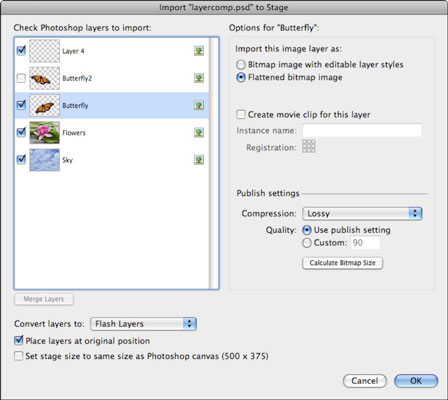
Markera de lager du vill importera till Flash med kryssrutorna bredvid varje lager.
Nu kan du ställa in alternativ för hur du importerar innehållet i varje lager.
Markera ett lager som du har valt att importera.
Du kan välja mellan flera alternativ som visas på höger sida av panelen.
Klicka på OK för att importera filen.
Konstverket du valde visas på scenen.
Eftersom du selektivt kan importera lager och slå samman lager direkt från importpanelen, överväg att använda .psd-filer istället för att importera tillplattade bilder (som JPEG- eller GIF-filer). Den här panelen låter dig extrahera specifika element och bibehålla transparens från Photoshop-lager.
Lär dig hur du tillämpar transparens på SVG-grafik i Illustrator. Utforska hur du matar ut SVG:er med transparent bakgrund och tillämpar transparenseffekter.
När du har importerat dina bilder till Adobe XD har du inte så mycket redigeringskontroll, men du kan ändra storlek och rotera bilder precis som du skulle göra med vilken annan form som helst. Du kan också enkelt runda hörnen på en importerad bild med hjälp av hörnwidgetarna. Maskera dina bilder Genom att definiera en sluten form […]
När du har text i ditt Adobe XD-projekt kan du börja ändra textegenskaperna. Dessa egenskaper inkluderar teckensnittsfamilj, teckenstorlek, teckensnittsvikt, justering, teckenavstånd (kerning och spårning), linjeavstånd (ledande), fyllning, kant (linje), skugga (skugga) och bakgrundsoskärpa. Så låt oss se över hur dessa egenskaper tillämpas. Om läsbarhet och typsnitt […]
Precis som i Adobe Illustrator ger Photoshop-ritytor möjligheten att bygga separata sidor eller skärmar i ett dokument. Detta kan vara särskilt användbart om du bygger skärmar för en mobilapplikation eller liten broschyr. Du kan tänka på en rityta som en speciell typ av lagergrupp skapad med hjälp av panelen Lager. Det är […]
Många av verktygen du hittar i panelen InDesign Tools används för att rita linjer och former på en sida, så du har flera olika sätt att skapa intressanta ritningar för dina publikationer. Du kan skapa allt från grundläggande former till invecklade ritningar i InDesign, istället för att behöva använda ett ritprogram som […]
Att slå in text i Adobe Illustrator CC är inte riktigt detsamma som att slå in en present – det är enklare! En textbrytning tvingar text att lindas runt en grafik, som visas i den här bilden. Den här funktionen kan lägga till lite kreativitet till alla delar. Grafiken tvingar texten att lindas runt den. Skapa först […]
När du designar i Adobe Illustrator CC behöver du ofta en form som har en exakt storlek (till exempel 2 x 3 tum). När du har skapat en form är det bästa sättet att ändra storlek på den till exakta mått att använda panelen Transform, som visas i den här bilden. Välj objektet och välj sedan Fönster→ Omvandla till […]
Du kan använda InDesign för att skapa och ändra QR-kodgrafik. QR-koder är en form av streckkod som kan lagra information som ord, siffror, webbadresser eller andra former av data. Användaren skannar QR-koden med hjälp av sin kamera och programvara på en enhet, till exempel en smartphone, och programvaran använder […]
Det kan finnas en tid då du behöver ett nytt foto för att se gammalt ut. Photoshop CS6 har du täckt. Svartvit fotografering är ett nyare fenomen än man kan tro. Daguerreotyper och andra tidiga fotografier hade ofta en brunaktig eller blåaktig ton. Du kan skapa dina egna mästerverk i sepiaton. Tonade bilder kan skapa […]
Med hjälp av Live Paint-funktionen i Adobe Creative Suite 5 (Adobe CS5) Illustrator kan du skapa den bild du vill ha och fylla i regioner med färg. Live Paint-hinken upptäcker automatiskt områden som består av oberoende korsande vägar och fyller dem därefter. Färgen inom en viss region förblir levande och flyter automatiskt om någon […]







